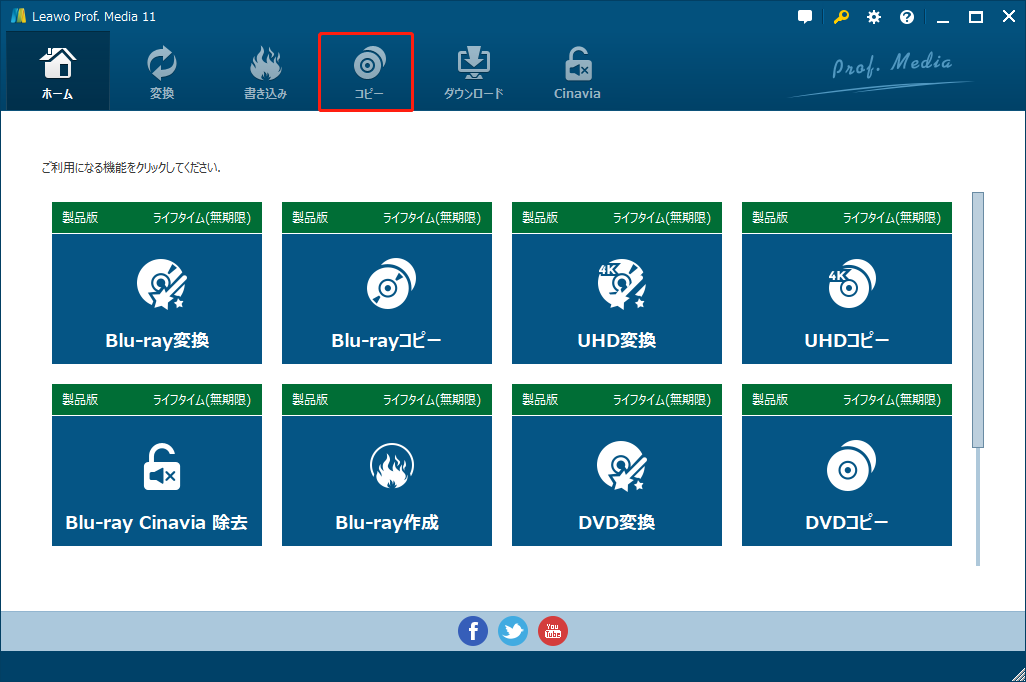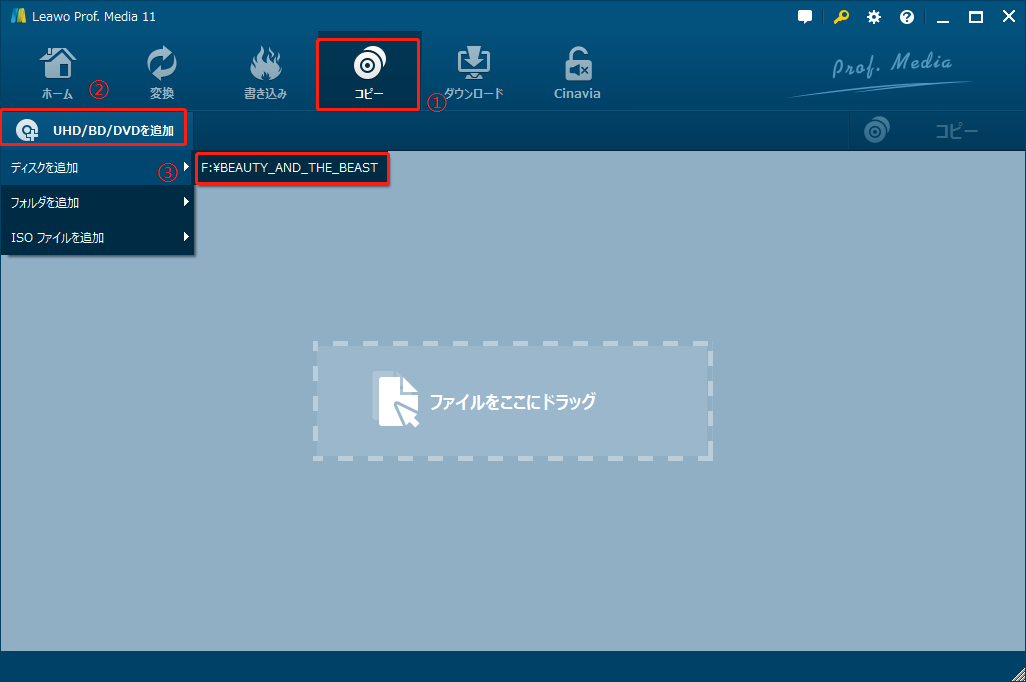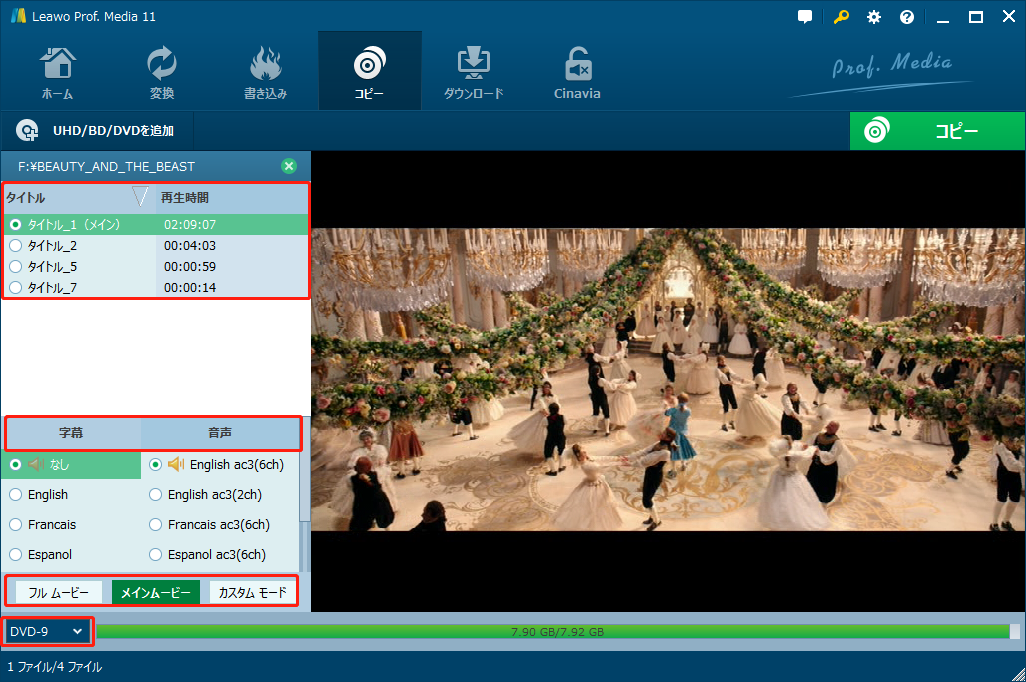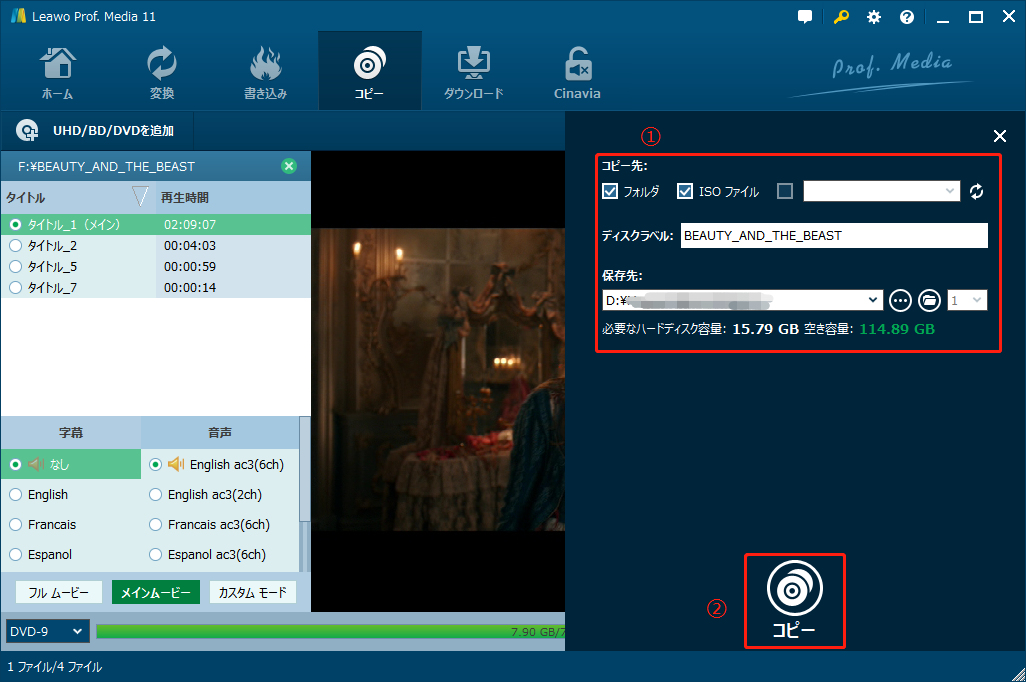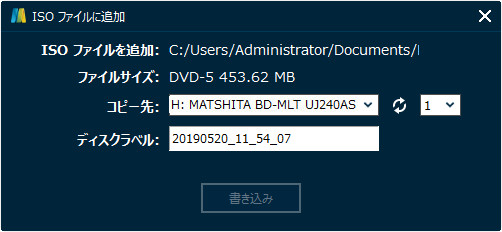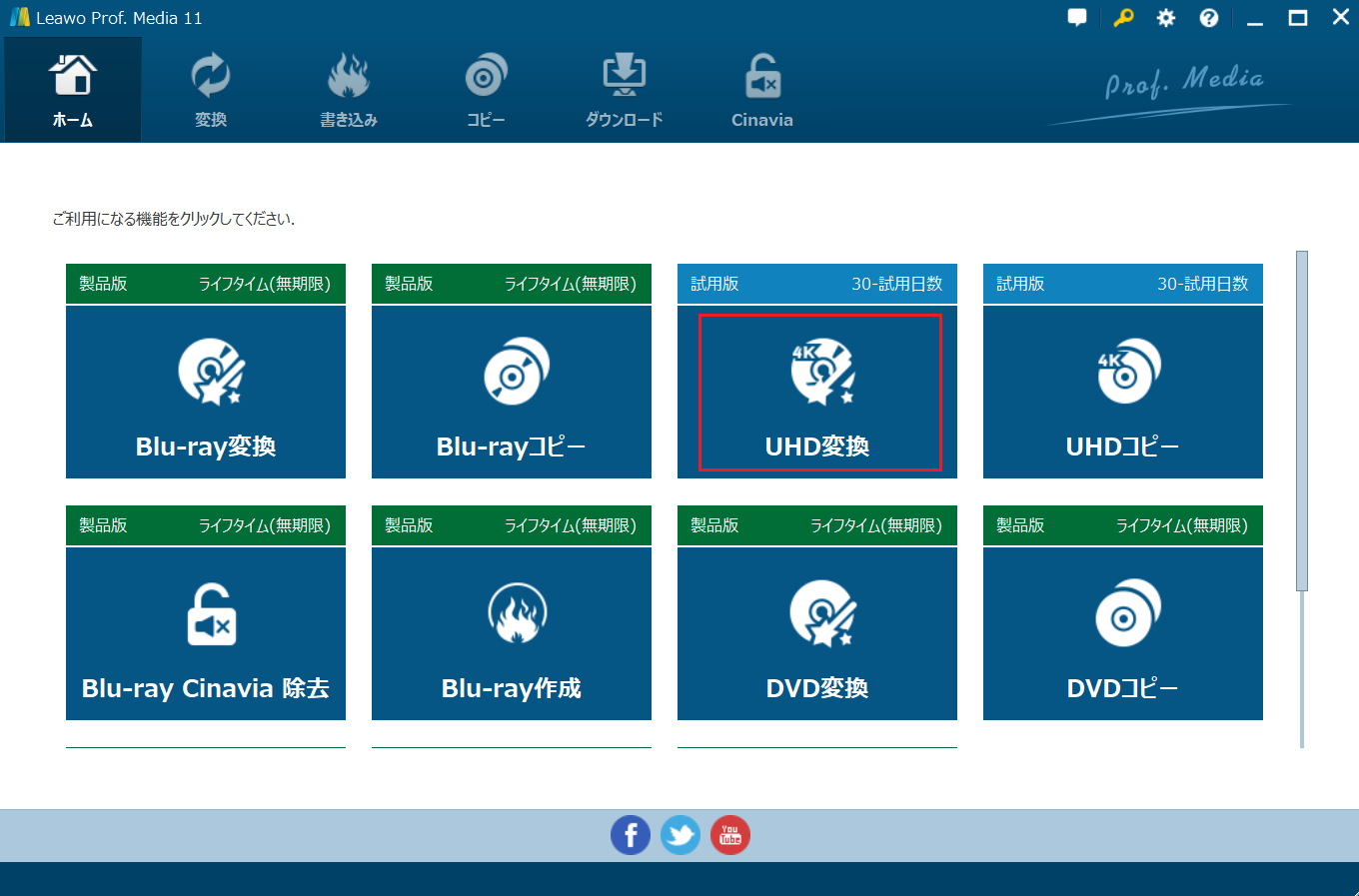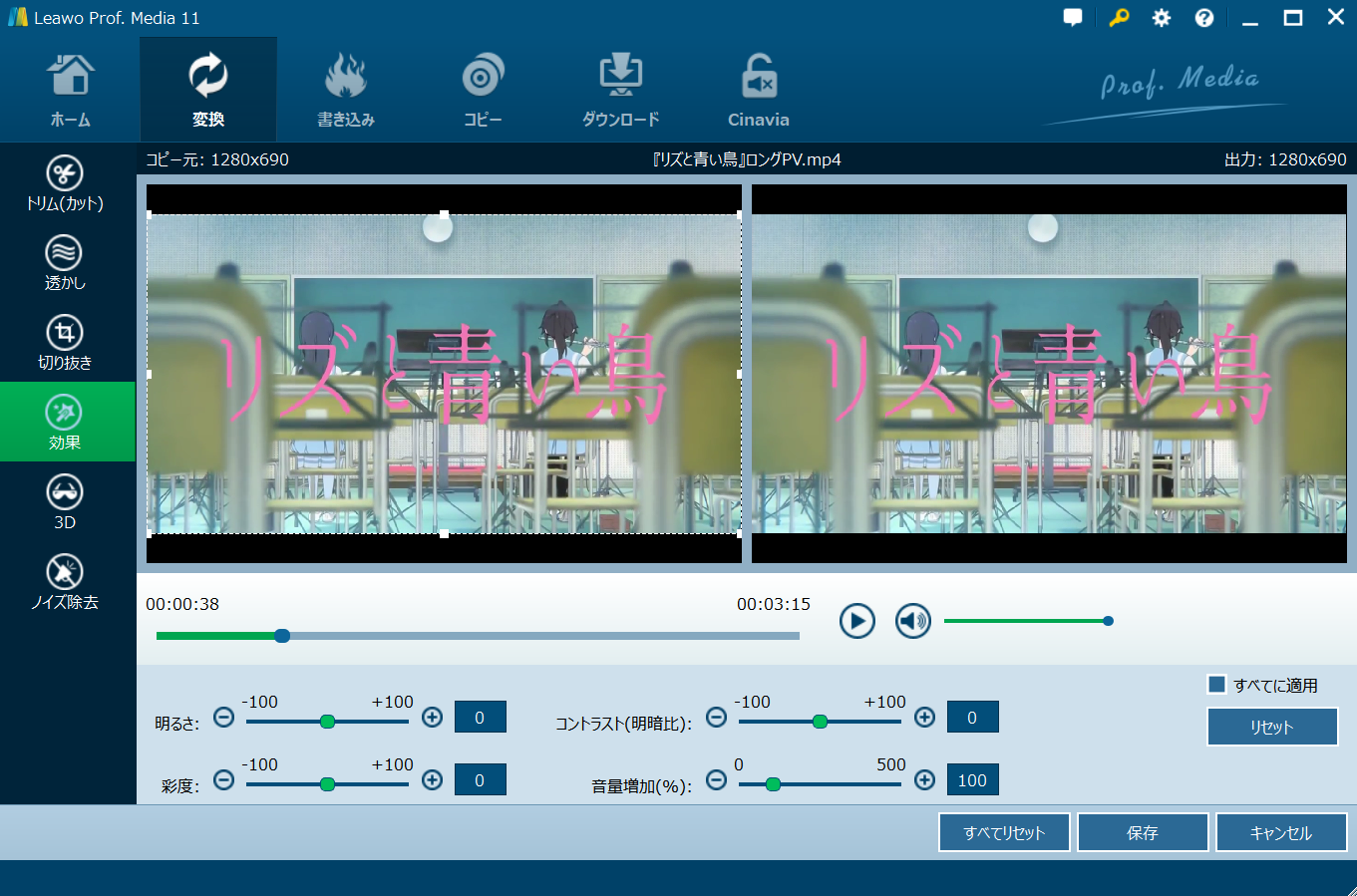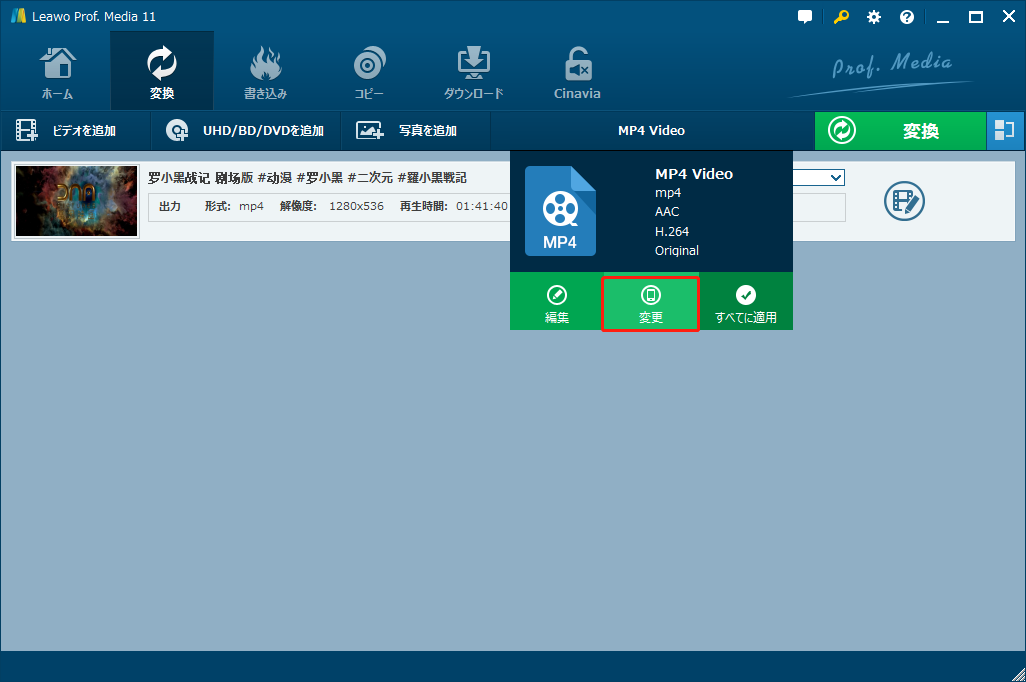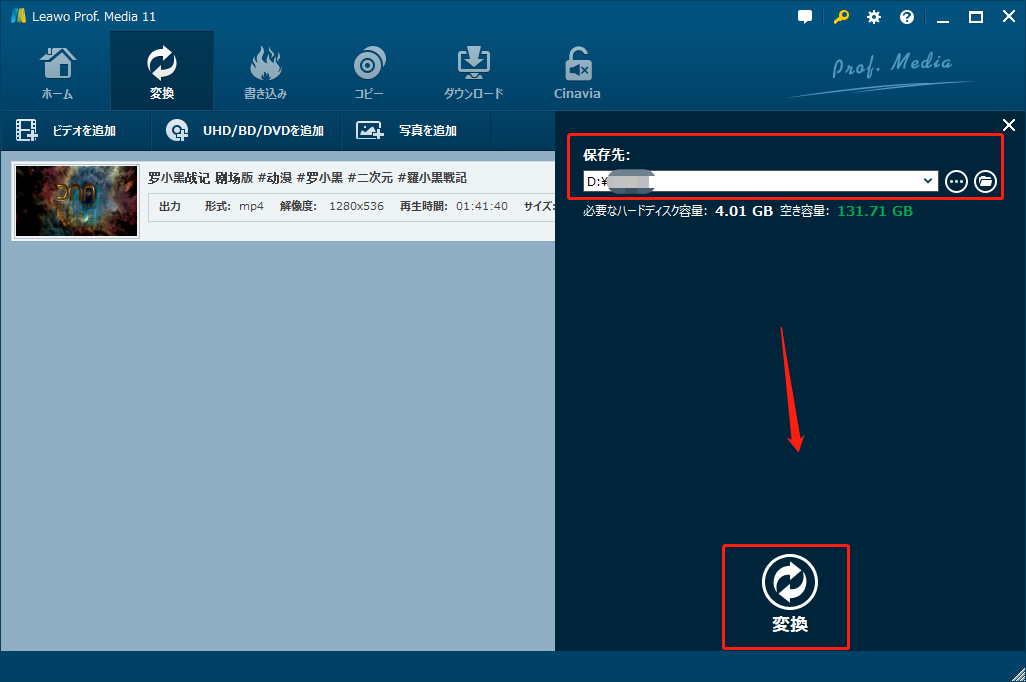Xbox Oneで海外版のBlu-ray・DVDを再生できますか?Xbox Oneで海外版のBlu-ray・DVDを再生するにはどうすればいいですか?
という質問がありました。
Xbox Oneは、2013年に発売したマイクロソフトの家庭用ゲーム機です。豊富な機能が搭載されたワイヤレスコントローラーがあるので、ユーザーが十分にゲームを楽しむことができます。また、Microsoft Edgeというブラウザーが搭載されてニコニコ動画やAbemaTVなどの動画を視聴できます。さらに、ブルーレイドライブが内蔵されたため、ブルーレイプレーヤーとして利用できます。
この記事では、Xbox Oneが対応できるBlu-ray・DVDディスクをご紹介します。また、Xbox OneでBlu-ray・DVDを視聴できない時の対応策を徹底解説します。
Xbox Oneが対応できるBlu-ray・DVDディスク
Xbox本体は、国際標準に従い、ブルーレイおよびDVDの特定の販売地域に合わせて製造されています。Xbox 本体で再生できるのは、その本体と同じ地域で販売されているブルーレイディスクとDVDのみです。というわけで日本で購入したXboxは、次の地域番号のディスクを再生できます。
| ディスク | 地域番号(リージョンコード) |
|---|---|
| Blu-ray | A(北米、中米、南米、東南アジアのほとんどの国と地域、台湾、日本、香港特別行政区、マカオ、韓国を含む) |
| DVD | 2(ヨーロッパ (ロシア、ウクライナ、ベラルーシを除く)、中東、エジプト、日本、南アフリカ、スワジランド、レソト、グリーンランド)、ALL |
Xbox Oneで海外版のBlu-ray・DVDを再生する方法
上記で説明した通り、リージョンコードによってXbox Oneで海外版のブルーレイやDVDディスクを再生することがあります。幸いなことに、リージョンコードを解除したら、Xbox Oneで海外版のブルーレイやDVDディスクを自由に視聴できます。
ここでは、Leawo Blu-rayコピーというリージョンコードを解除できるソフトをお勧めします。Leawo Blu-rayコピーを使えば、海外版のBlu-ray・DVDのリージョンコードを簡単に解除して、動画ファイルを空きのディスクにコピー・圧縮することができます。また、市販のディスクににかけられたコピーガード(AACSやCSSなど)を外して任意のプレーヤーで再生できます。
Leawo Blu-rayコピーの使い方
Leawo Blu-rayコピーを実行して「コピー」モジュールを選択します。
「UHD/BD/DVDを追加」をクリックして、Blu-rayやDVDのデータを読み込みします。
「フルムービー」、「メインムービー」と「カスタムモード」からいずれかを選んで、緑色の「コピー」ボタンを押してください。コピー先でisoファイルのチェックを入れて、保存先を指定できます。
下の「コピー」ボタンをクリックすると、isoファイルのコピー処理が始まります。
出力したisoファイルをプログラムに追加して空きのディスクをコピー先に指定します。
「書き込み」ボタンをクリックしたら、isoファイルを空きのディスクにコピーできます。
メモ:二つのドライブを持っている場合、isoファイルを作成する必要がなく、空きのディスクをコピー先に設定すればいいです。
Xbox Oneで4K Ultra HD ブルーレイを再生できますか?
Xbox Oneで4K Ultra HD ブルーレイを再生できないです。Xbox One SやXbox One XはUltra HD ブルーレイの再生に対応しています。しかし、Xbox One Sでは一部の 4K Ultra HD ブルーレイを視聴できないことがあります。Xbox One S/Xbox One X特定の 4K Ultra HD ブルーレイを再生できない時、Xbox Oneで 4K Ultra HD ブルーレイを見たい時、4K UHD ブルーレイをMP4に変換するのが良い方法です。
Leawo UHD変換とは、4K Ultra HD ブルーレイを4K MP4やMP4などの動画/音声ファイルに変換するためのブルーレイリッピングソフトです。Leawo UHD変換を使えば、4K Ultra HD ブルーレイをXbox Oneが対応できる動画形式に変換できて自由に再生できます。分かりやすいUIが搭載するため、初心者でも簡単に操作できます。
Leawo UHD変換の使い方
Leawo UHD変換を起動します。「変換」モジュールを開いて、4K UHD BDを追加します。
追加後の動画ファイルに「編集」ボタンをクリックすると、トリム、切り抜き、効果設定などの動画編集ができます。
「写真を追加」の右にあるドロップダウンメニューを呼び出し、「変更」オプションをクリックします。必要に応じて出力形式を設定します。
緑な「変換」ボタンをクリックして、保存先を設定します。下の「変換」ボタンをクリックしたら、4K UHD BDから動画への変換処理が開始します。